word如何进行打印预览
时间:
嘉铭873由 分享
学习啦在线学习网word如何进行打印预览
学习啦在线学习网 在我们平时打印文件的过程中常常出现打印不全或者打印出来的效果与试图不符。打印预览帮助大家很好的调整预览打印效果。下面让学习啦小编为你带来word进行打印预览的方法。
word打印预览步骤如下:
01首先我们打开一篇word文档,显示出自己要打印的内容。
学习啦在线学习网 02进入打印预览的快捷键,直接按alt+F+V即可进入到打印预览页面。
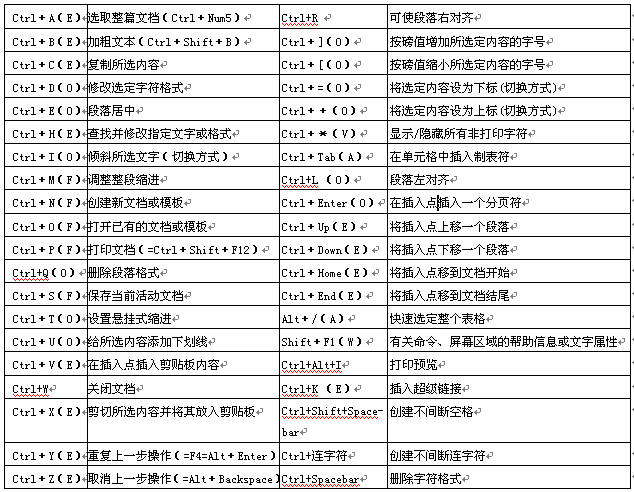
学习啦在线学习网 03在打印文档之前,必须先进行打印预览,以确定所打印的内容符合自己需求。一般步骤是点“打印”,“打印预览”,在Word2010以上的版面直接按快捷键“Ctrl+P”。
04在常用工具栏上单击“打印预览”,可进入打印预览。进入打印预览之后,就可以看到所打印文件的边距、版式以及所有的内容了。接下来可以进行如下操作打印、放大镜、单页、 多页、 显示比例、查看标尺、缩小字体填充、全屏显示、关闭。
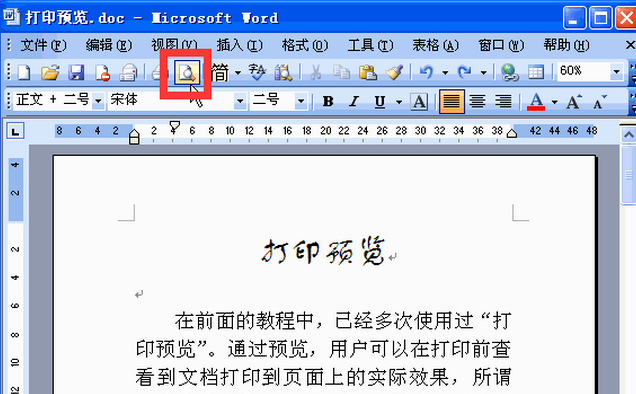
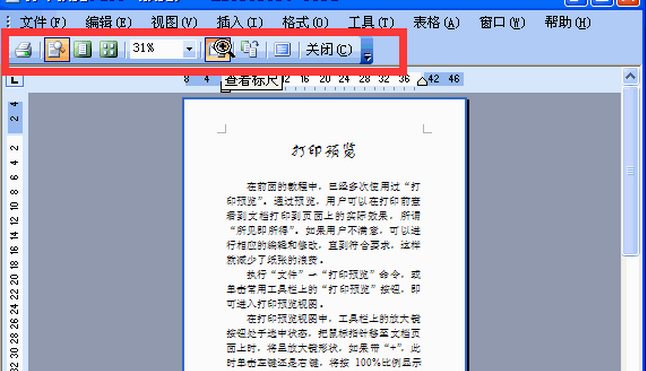
关于word打印预览的相关文章推荐:
